[Kostenlose Möglichkeit inklusive] So fügen Sie dem Wasser einfach ein Wasserzeichen hinzu
Immer mehr Menschen teilen und veröffentlichen gerne Videos auf sozialen Plattformen.Wenn Sie Videoinhalte von YouTube , Twitter oder anderen Plattformen erstellen , sind Sie möglicherweise verärgert , wenn Ihre gut erstellten Videos von anderen kopiert werden.Die beste Lösung , um das Kopieren von Videos zu vermeiden , besteht darin , dem YouTube-Video ein Wasserzeichen hinzuzufügen , damit das Publikum den ursprünglichen Ersteller des Inhalts kennt.Wenn Sie den Videos ein Wasserzeichen hinzufügen , werden sie persönlicher und fördern Ihre Marke oder Ihr Unternehmen.Hier empfehle ich Ihnen zwei Möglichkeiten , um dem Video schnell und einfach Wasserzeichen hinzuzufügen.
1.Ein professioneller Wasserzeichenhersteller-Fügen Sie dem Video einfach Wasserzeichen hinzu (empfehlen)
[VideoSolo Video Cutter](https://www.videosolo.com/video-cutter/"VideoSolo Video Cutter") ist ein nützlicher Hersteller von Video-Wasserzeichen , um Video mit einfachen Klicks Text-/Foto-Wasserzeichen hinzuzufügen.Um das Wasserzeichen personalisierter zu gestalten , können Benutzer mit diesem Programm die Schriftart , den Schriftstil , die Größe , das Schriftsystem und die Wirkung des Textwasserzeichens anpassen.Sie können auch ein beliebiges Bild als Foto-Wasserzeichen hinzufügen.Sowohl für das Textwasserzeichen als auch für das Fotowasserzeichen können Sie den Bereich , die Größe und die Transparenz anpassen.
Im Vergleich zu Online-und anderen Wasserzeichen-Tools unterstützt VideoSolo verschiedene Wasserzeichenformate für Bilder wie JPEG , PNG , BMP , GIF , TIF , TGA.Es verfügt auch über einen Videokonverter , mit dem Sie das Ausgabeformat zwischen mehr als 150 Formaten auswählen können.
# Schritt 1.Starten Sie VideoSolo Video Cutter
Starten Sie es nach der Installation auf Ihrem Computer.In der Hauptoberfläche sehen Sie , dass die Videobearbeitungsfunktionen aufgelistet sind.Wählen Sie das letzte "Wasserzeichen hinzufügen".
Derzeit gibt es nur eine Windows-Version von VideoSolo Video Cutter.
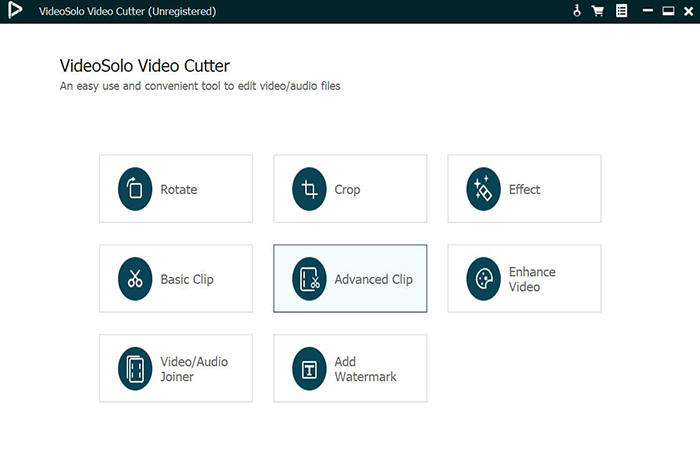
# Schritt 2.Importieren Sie Videodateien
Klicken Sie nun auf "Datei hinzufügen" , um die Videodatei zu importieren , für die Sie Text-/Bildwasserzeichen hinzufügen möchten.Nach dem Import können Sie eine Vorschau des Videos im Echtzeitfenster anzeigen.
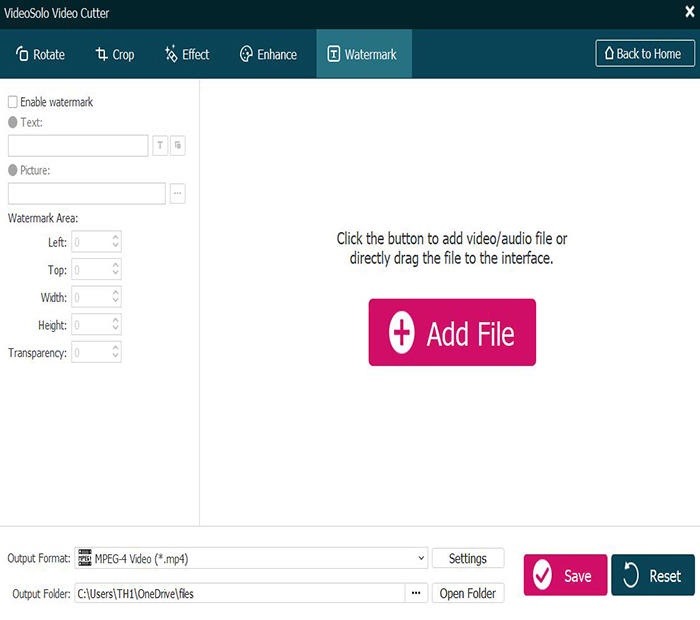
# Schritt 3.Wasserzeichen zum Video hinzufügen
Zuerst müssen Sie das Kontrollkästchen "Wasserzeichen aktivieren" aktivieren.Wenn Sie ein Textwasserzeichen hinzufügen möchten , füllen Sie das Feld direkt aus.Anschließend können Sie auf die Symbole in der Nähe des Rohlings klicken , um Schriftart , Schriftstil , Größe , Schriftsystem und Effekt anzupassen.
Wenn Sie dem Video ein Protokoll oder Bild hinzufügen möchten , aktivieren Sie die Option "Bild" und tippen Sie zum Importieren auf drei Punkte in der Nähe des leeren Felds.VideoSolo unterstützt JPEG , PNG , BMP , GIF , TIF , TGA.Danach können Sie den Wasserzeichenbereich und die Transparenz anpassen.Es ist erwähnenswert , dass Sie das Wasserzeichen direkt im Vorschaufenster anpassen können.
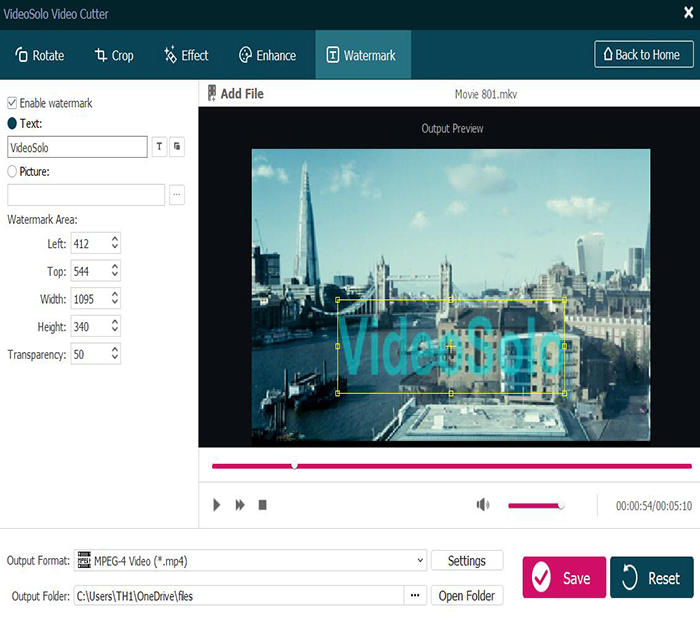
# Schritt 4.Videodateien exportieren
Vor dem Exportieren der Videodateien können Sie unten ein Ausgabeformat auswählen oder den Ausgabeordner ändern.Klicken Sie dann auf die rote Schaltfläche "Speichern" , um Ihr Video zu speichern.
Sie müssen sich keine Sorgen machen , dass das Video jetzt von anderen kopiert wird.Das erstellte Wasserzeichen wird in jedes Bild Ihres Videos eingebettet.
2.Hinzufügen eines Wasserzeichens zum Video im VLC Media Player
Wie wir alle wissen , ist VLC Media Player ein kostenloser Open Source Media Player.Es kann Ihnen auch dabei helfen , dem Video ein Wasserzeichen hinzuzufügen.Im Vergleich zu VideoSolo Video Cutter werden nur JPG und PNG für Logo-/Foto-Wasserzeichen unterstützt.Sie können die Farbe , den Schriftstil und den Effekt des Textwasserzeichens nicht anpassen.Es ist nicht bequem , dass es kein Echtzeitfenster gibt.Dies ist jedoch hilfreich , wenn Sie nur eine einfache Bearbeitung von Wasserzeichen benötigen.
Hier ist das Tutorial zum Hinzufügen von Wasserzeichen zu Videos mit dem VLC Media Player:
Schritt 1. Klicken Sie nach dem Hochladen einer Videodatei im Feld auf Extras> Effekte und Filter Menüleiste.
Schritt 2. Gehen Sie zu Videoeffekte> Registerkarte "Überlagern".

Schritt 3. Wasserzeichen zum Video hinzufügen.
**Foto-Wasserzeichen:**Aktivieren Sie die Option "Logo hinzufügen" und suchen Sie die Option Datei.Es werden nur JPG und PNG unterstützt.
**Textwasserzeichen:**Aktivieren Sie die Option "Text hinzufügen" und füllen Sie dann die Lücke aus.
Schritt 4. Klicken Sie auf "Speichern".Schaltfläche und dann können Sie das Wasserzeichen auf dem Video
sehen
Oben sind die detaillierten Schritte zum Hinzufügen von Wasserzeichen zum Video über VideoSolo Video Cutter und VLC Media Player aufgeführt.Wie wir sehen können , ist VideoSolo Video Cutter bequemer und nützlicher beim Hinzufügen von Wasserzeichen zum Video.Es kann Wasserzeichen personalisierter machen.Außerdem ist es vielseitig in der grundlegenden Videobearbeitung und Video/Audio-Konvertierung.Probieren Sie es einfach aus!
Zusätzliche Tipps:
[Kostenlos inbegriffen] Top 6 der besten MP4-Video-Cutter (opens new window)
So ändern Sie das Seitenverhältnis von Videos einfach und schnell (opens new window)




